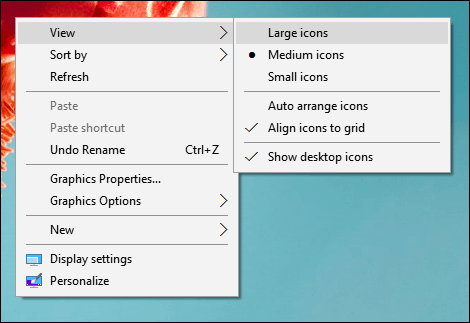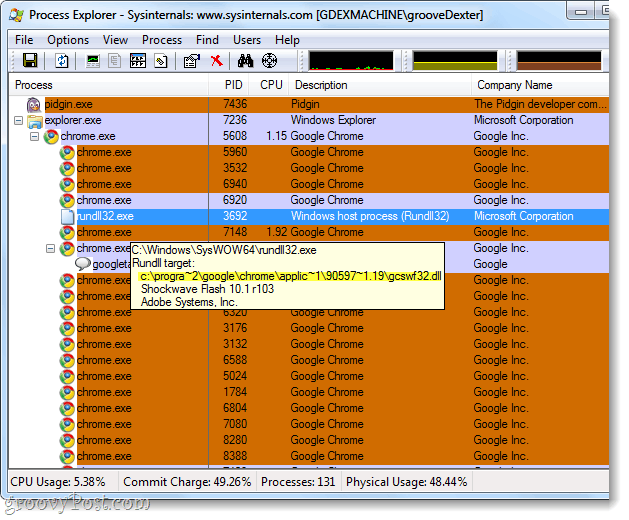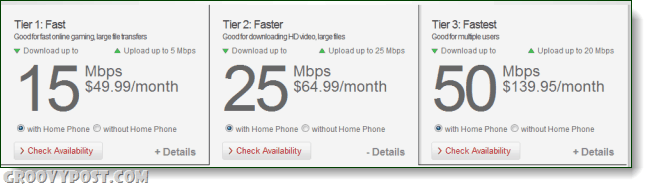Windows 10 iesācējs: kā pielāgot displeja iestatījumus
Microsoft Windows 10 / / March 18, 2020
Pēdējoreiz atjaunināts
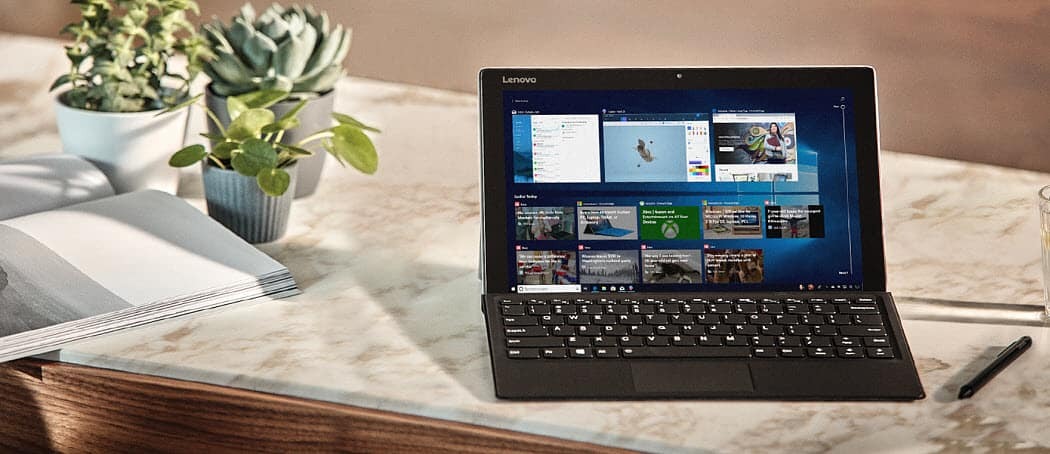
Windows 10 ietver rīkus, kurus varat izmantot, lai pielāgotu ekrāna krāsu, kontrastu un spilgtumu. Šeit ir padomi, kā iegūt jums vislabāko displeju.
Lietojot datoru, viena no vissvarīgākajām lietotāja pieredzes sastāvdaļām ir jūsu mijiedarbība ar displeju. Neatkarīgi no tā, vai rediģējat tekstu, pārlūkojat Web lapu vai manipulējat ar attēliem, jūs vēlaties, lai tie izskatās labi. Windows 10 ietver rīkus, kurus varat izmantot, lai pielāgotu ekrāna krāsu, kontrastu un spilgtumu. Šajā rakstā mēs parādām, kā.
Iegūstiet vislabāko Windows 10 izskatu jūsu monitorā
Dažas funkcijas un funkcijas ekrāna iestatījumu pielāgošanai operētājsistēmā Windows 10 ir modernizētas. Tie atrodas jaunajā Windows 10 iestatījumu lietotnē, kuru galu galā pārņems mantotais vadības panelis. Lai tos atrastu, dodieties uz Iestatījumi> Sistēma> Displejs un ritiniet uz leju līdz Mainiet teksta, lietotņu un citu vienumu lielumu.
Ja vēlaties padarīt tekstu vai lietotnes lielākas, varat izmantot slīdni, lai pielāgotu šo iestatījumu. Windows 10 parasti izvēlas labāko displeja variantu. Zemāk esošais slīdnis
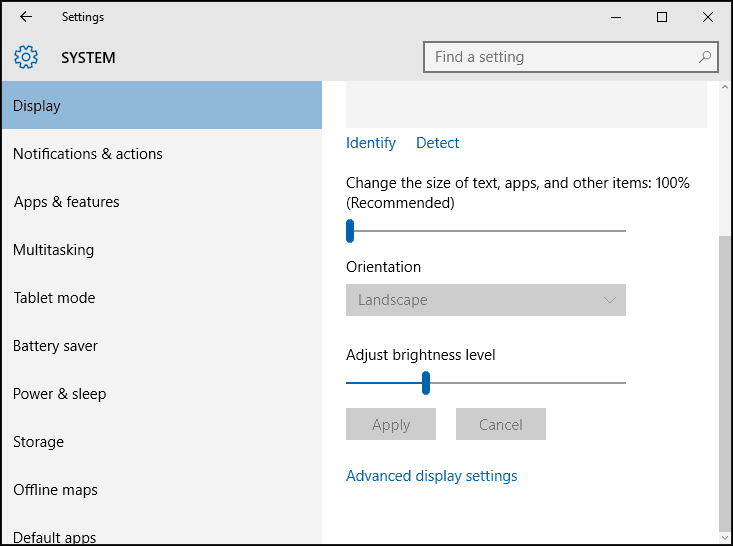
Displeja iestatījumos ir opcijas, kā uzlabot ekrāna krāsu izvadi, noklikšķiniet uz Iepriekšējie displeja iestatījumi saites, pēc tam noklikšķiniet uz Krāsu kalibrēšana.
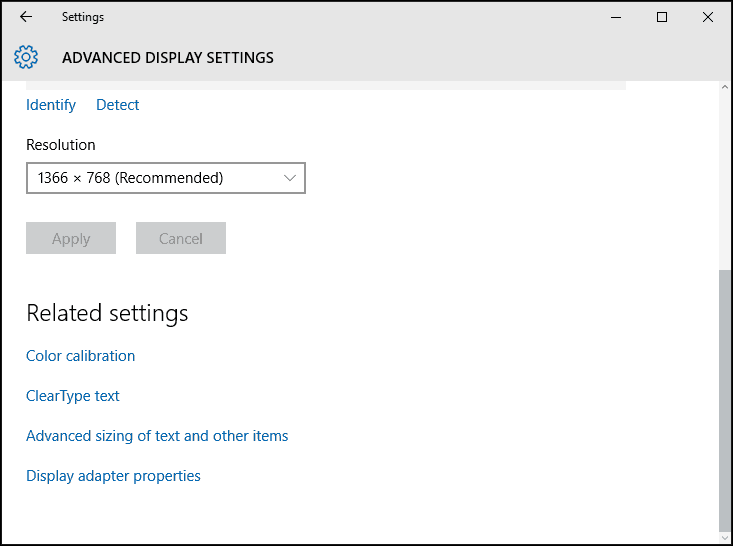
Vednis ir vienkāršs un palīdz labāk izvēlēties sarkanās, zaļās un zilās krāsas labākās precizitātes. Varat arī to izmantot, lai turpinātu pielāgot ekrāna spilgtumu un kontrastu atbilstoši jūsu gandarījumam.
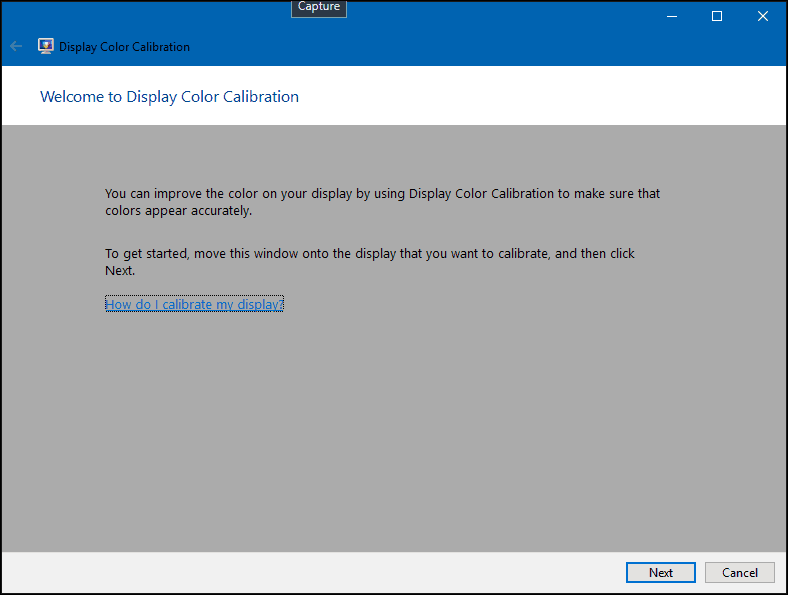
Lūdzu, ņemiet vērā, ka krāsu kalibrēšanas ekrānā ir ieteicams uzzināt iebūvētā monitora iestatījumus, lai iegūtu labākos rezultātus.
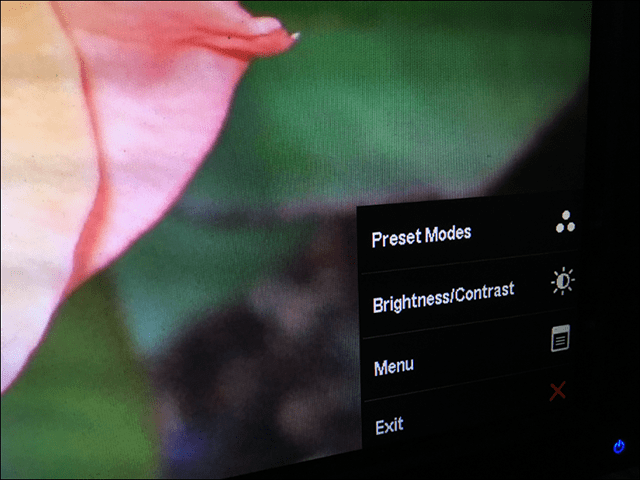
Ir pieejama arī cita opcija - teksta uztvērējs Notīrīt. Skaidrs tips pirmo reizi tika ieviests operētājsistēmā Windows XP kā Power Toy. Tas uzlabo teksta izskatu, izmantojot displejus, un padara tekstu vieglāk lasāmu.
Lai to uzvilktu, noklikšķiniet uz Sākt un tips:skaidrs teksts un rezultātu augšpusē noklikšķiniet uz Enter vai atlasiet skaņotāju.
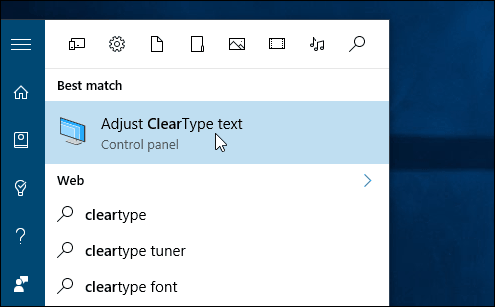
Clear Type ir ieslēgts pēc noklusējuma. Sākumā es domāju, ka Windows 10 ir izvēlējies labāko displeja variantu, bet pēc vedņa caurskatīšanas es varēju atrast labāku.
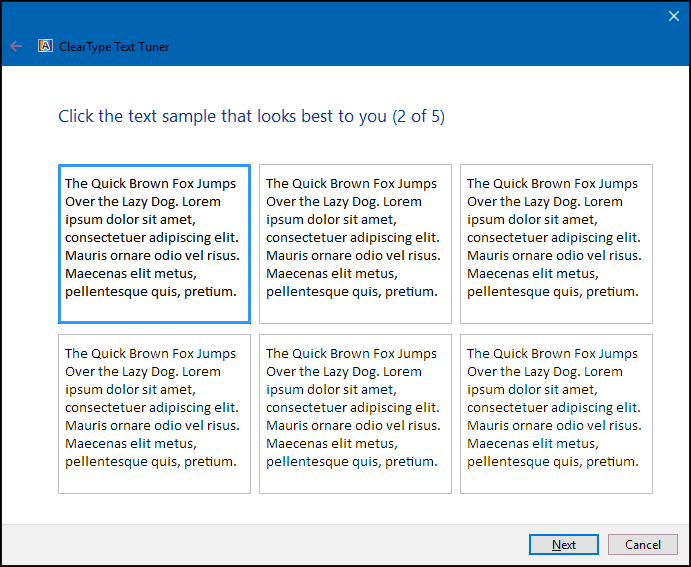
Kļūstot vecākam, priekšmetus var būt grūtāk redzēt ekrānā. Teksta un ekrāna elementu lieluma pielāgošana. Saite uz Advanced teksta lielumsun citi priekšmeti var palielināt ekrāna laukumu lielumu, piemēram, virsrakstjoslu; varat izvēlēties lielāka izmēra fontu vai modificēt tikai ekrāna daļu, lai tā būtu lielāka.
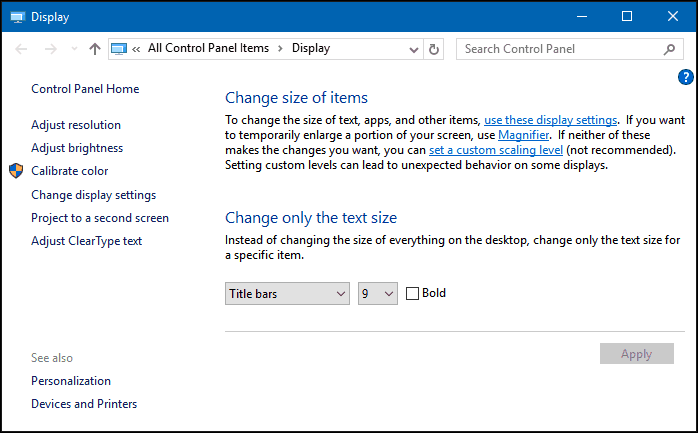
Varat palielināt darbvirsmas ikonu lielumu, ar peles labo pogu noklikšķinot uz tukšas darbvirsmas apgabala un atlasot Skatīt un pēc tam lielas vai vidējas ikonas.